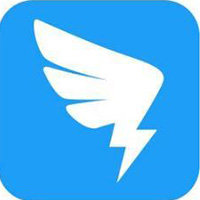
聊天软件 占存:2.69MB 时间:2022-12-02
软件介绍: 钉钉电脑版是阿里巴巴专为中小企业和团队打造的沟通、协同的多端平台,目前已有上百万家企业/组...
阿里钉钉如何打开视频会议背景呢,话说不少用户都在咨询这个问题呢?下面就来小编这里看下钉钉电脑版设置视频会议背景教程步骤吧,需要的朋友可以参考下哦。
1、对于使用通用模式的情况,在电脑上打开钉钉
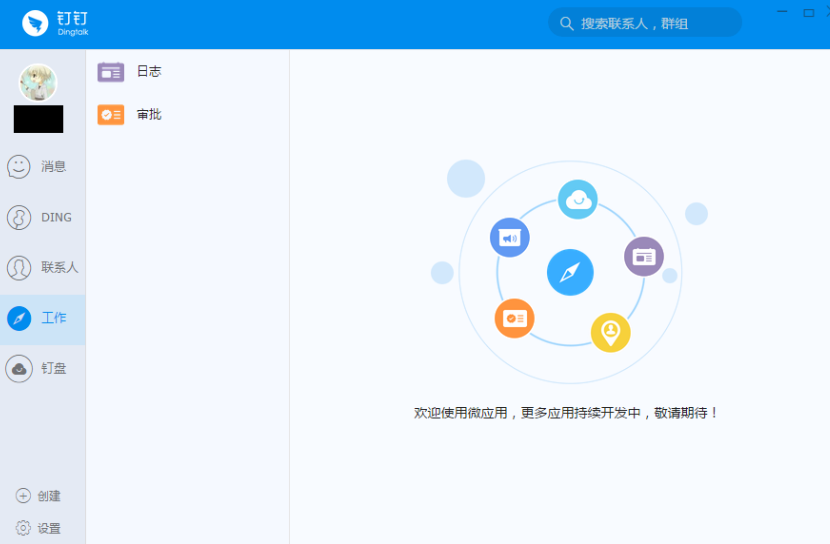
2、进入视频会议,点击设置、虚拟背景beta,即可在提供的背景中选择
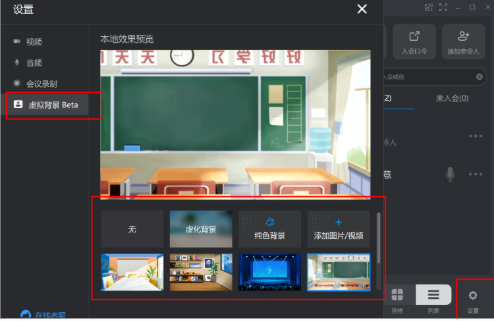
3、对于使用课堂模式的情况,在视频会议-直播-在线课堂,点击设置-更多设置
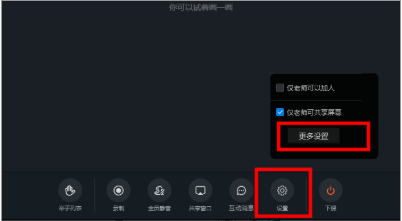
4、找到虚拟背景beta,即可选择你想要的背景
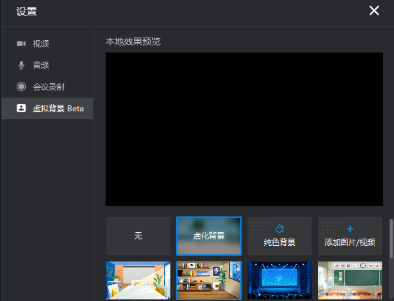
注意:目前虚拟背景功能仅支持桌面端,在手机上还无法使用
用户需提前准备好摄像头才能使用虚拟背景功能
群直播仅在课堂模式下可使用虚拟背景功能
以上就是钉钉电脑版设置视频会议背景教程,下面就是详细完整的操作步骤。